當您在Autodesk的訂閱服務條款允許的最大裝置數量上同時運行時,會出現「已達到裝置限制」的視窗。
*同時運行是指您在同一時間內,在多個裝置上使用同一帳戶上的相同產品。
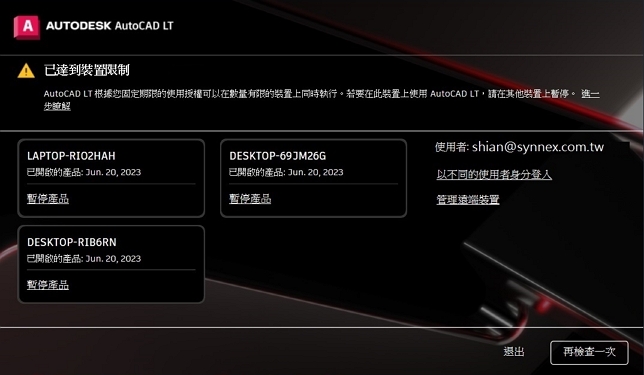
【已達到裝置限制】視窗會在以下情況下出現:
1.您登入執行的這個產品,目前在在其他裝置上登入使用中。
2.這台裝置的產品閒置時,有人在其他裝置上已同帳號登入開啟這個產品。
3.曾經在其他裝置上,暫停您當前操作的裝置。
【已達到裝置限制】的解決方法:
按【暫停產品】,以暫停遠端裝置上的產品
如果您在多台裝置以同一個帳號登入同一個產品,可能會超過裝置限制而無法使用產品,此時可以透過這個視窗暫停遠端裝置上的產品,就能在當前的裝置上使用產品。
舉例來說,您原本在辦公室的桌上型電腦使用AutoCAD,然後外出使用筆記型電腦開啟AutoCAD,如果筆記型電腦上的AutoCAD出現【已達到裝置限制】的視窗,您會看到桌上型電腦的主機名稱,點擊該主機名稱下方的【暫停產品】文字,就能暫停遠端桌上型電腦的AutoCAD,繼續在筆記型電腦上使用AutoCAD。
回到辦公室後,仍然可以回到桌上型電腦恢復AutoCAD狀態繼續工作。
注意:【暫停產品】不會遠端裝置上的繪圖工作,也不會結束程式,所以不會丟失工作進度。
按【再檢查一次】,以更新裝置清單
如果您認為【已達到裝置限制】視窗列出的裝置資訊不正確,請點擊視窗右下方的【再檢查一次】以刷新裝置列表。
以上述的例子來說,當您回到辦公室的桌上型電腦開啟AutoCAD時,可能會顯示【已達到裝置限制】的視窗,只要您確定已經將筆記型電腦上的AutoCAD登出,沒有超過裝置限制,此時在桌上型電腦的【已達到裝置限制】視窗按【再檢查一次】,就會讓您重新登入並啟動AutoCAD。
另一個暫停產品的替代方法:
回到【已達到裝置限制】清單中顯示的裝置(以上述的例子來說是辦公室的桌上型電腦),登出產品(AutoCAD)。
多位使用者共用裝置的注意事項:
如果您是使用者,請在產品使用完畢後,登出您的帳號。
如果您是使用者,在共用裝置上發現前一位使用者沒有登出帳號時,請先登出該帳號,改登入您自己的帳號後再使用產品。
如果您是管理員,請確保每位使用者有獨一無二的帳戶,並且提醒使用者在使用完畢後登出帳號。
參考資料來源_聯強雲平台知識庫
Autodesk 已達到設備限制對話框
----------------
===========
協勤資訊_Mingway


